

|
本站电脑知识提供应用软件知识,计算机网络软件知识,计算机系统工具知识,电脑配置知识,电脑故障排除和电脑常识大全,帮助您更好的学习电脑!不为别的,只因有共同的爱好,为软件和互联网发展出一分力! 小伙伴们你们知道迅雷如何设置使用自定义代理服务器呢?今天小编很乐意与大家分享迅雷设置使用自定义代理服务器的技巧,感兴趣的可以来了解了解哦。 1、双击打开迅雷 
2、点击迅雷首页右上角的主菜单图标 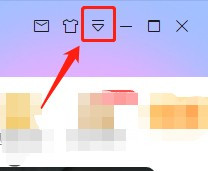
3、点击主菜单里面的【设置中心】 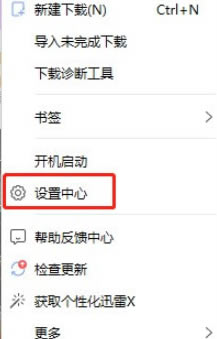
4、点击【设置中心】界面左侧的【高级设置】 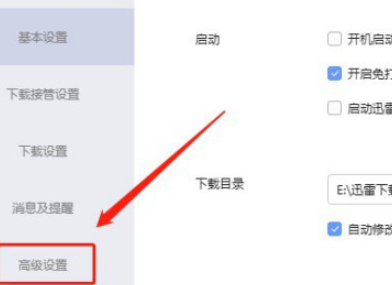
5、可以看到右边有一个【使用自定义代理服务器】勾选项,默认是不勾选的 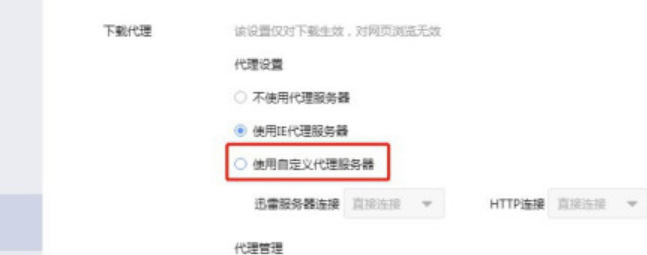
6、勾选【使用自定义代理服务器】勾选项,退出设置中心即可 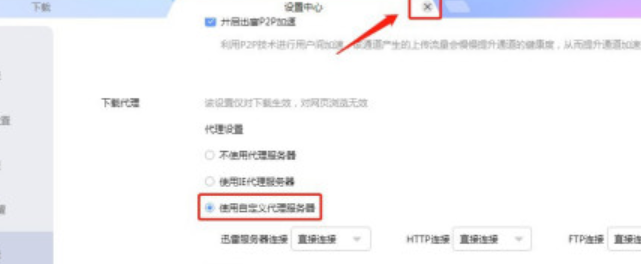
以上就是给大家分享的全部教程,更多精彩教程可以关注本站哦! 学习教程快速掌握从入门到精通的电脑知识 |
温馨提示:喜欢本站的话,请收藏一下本站!